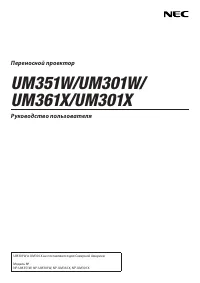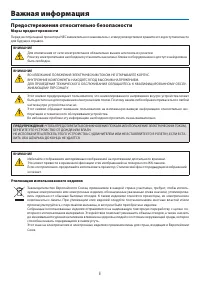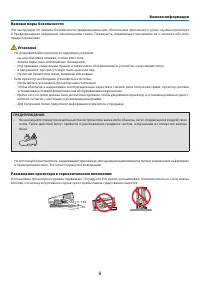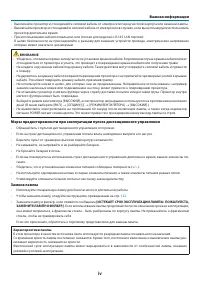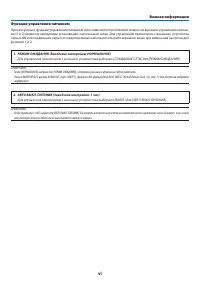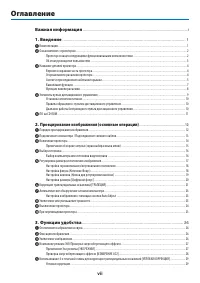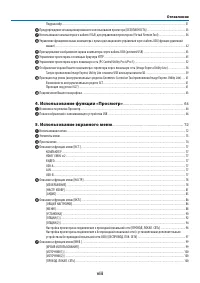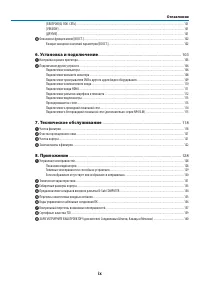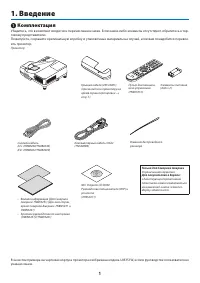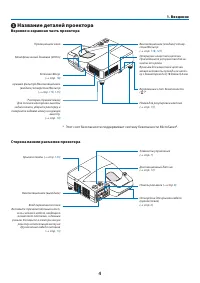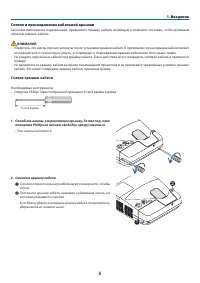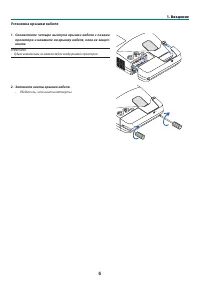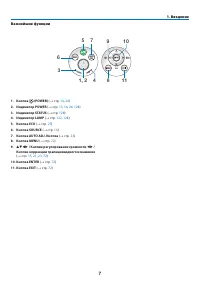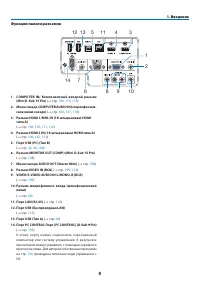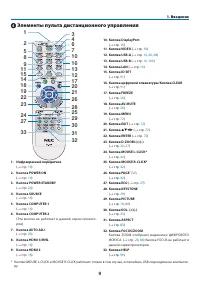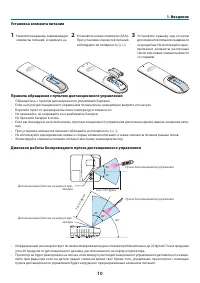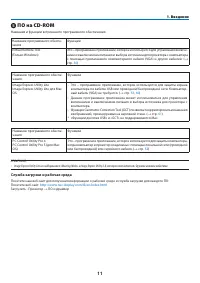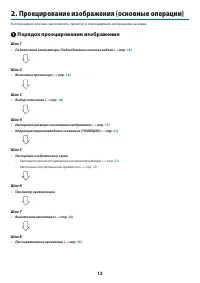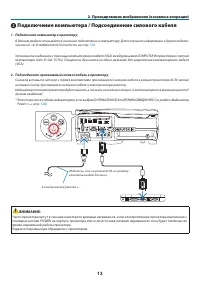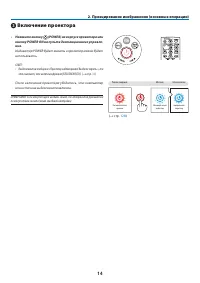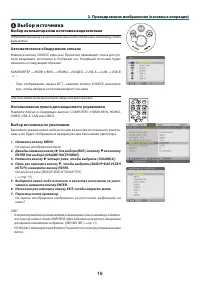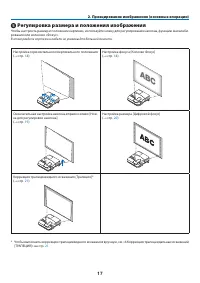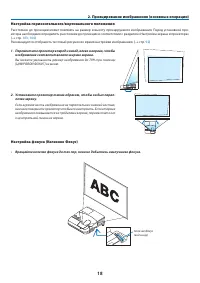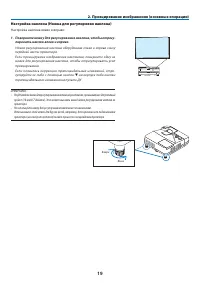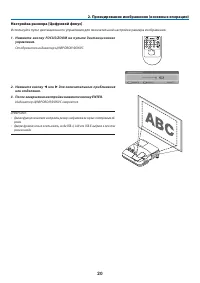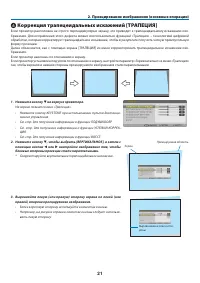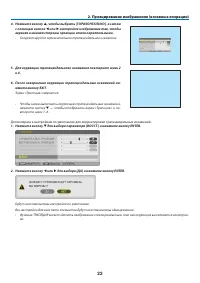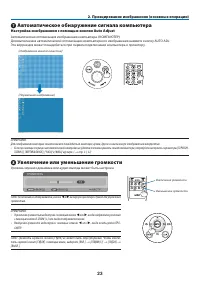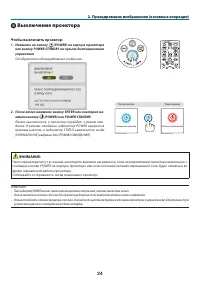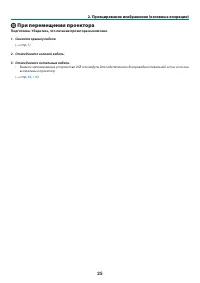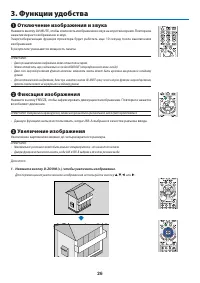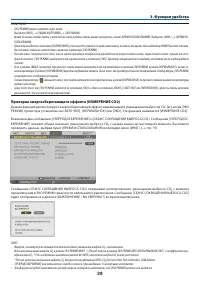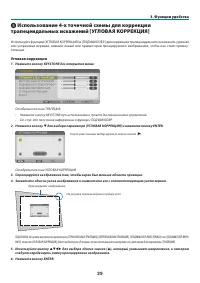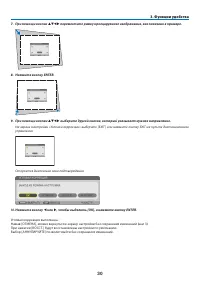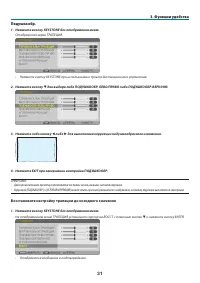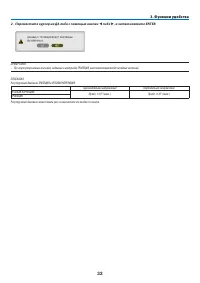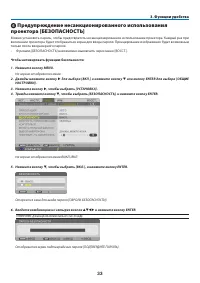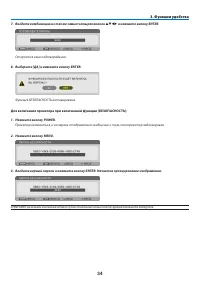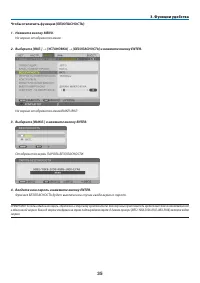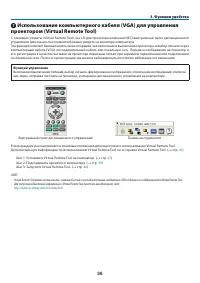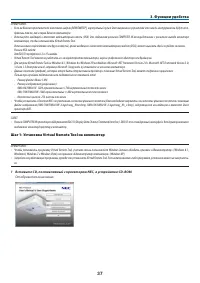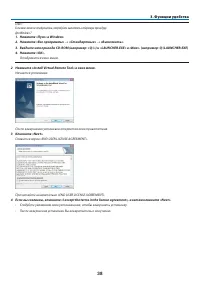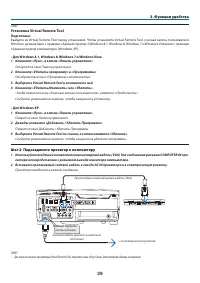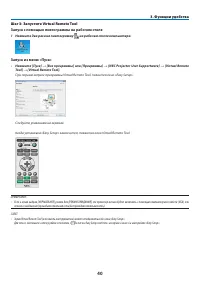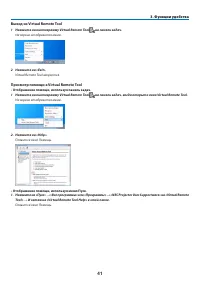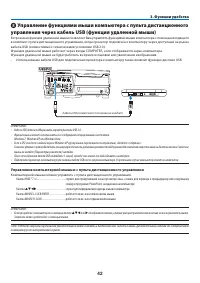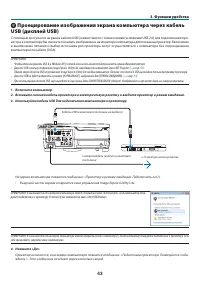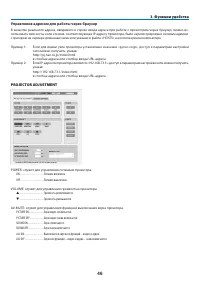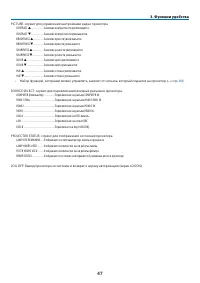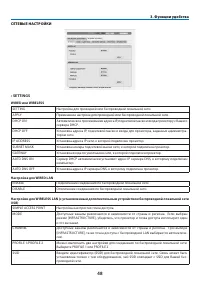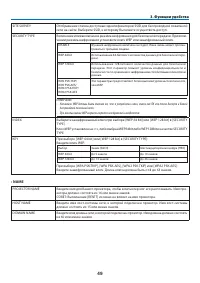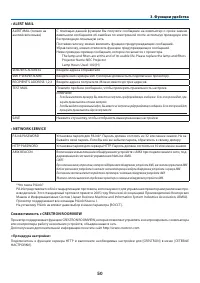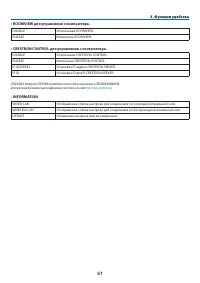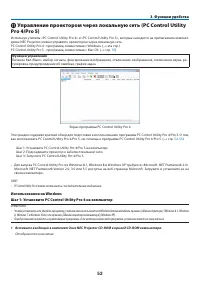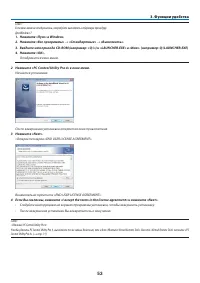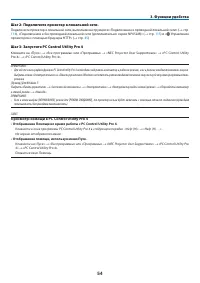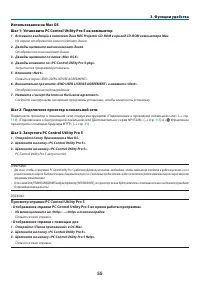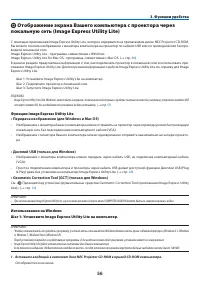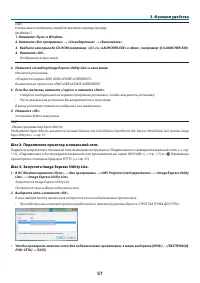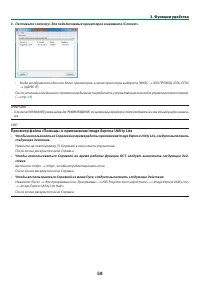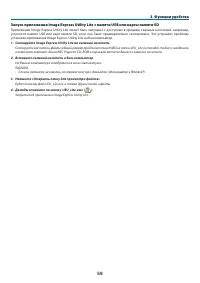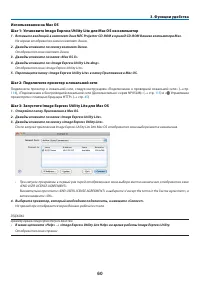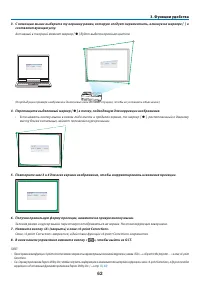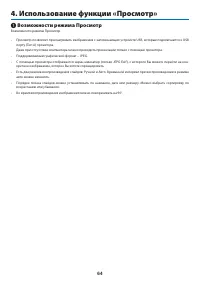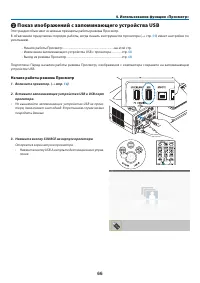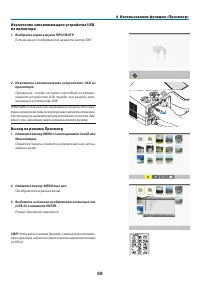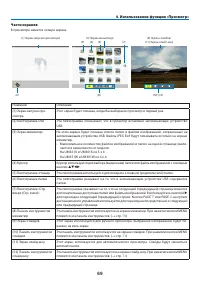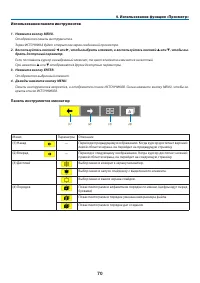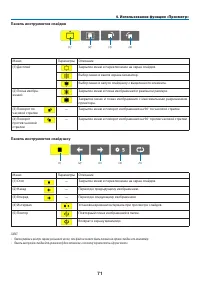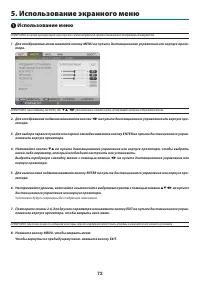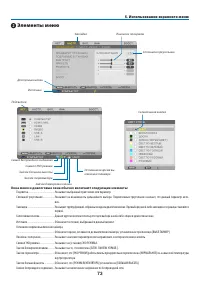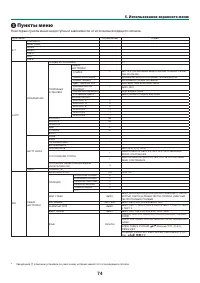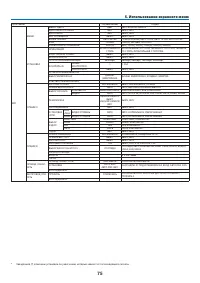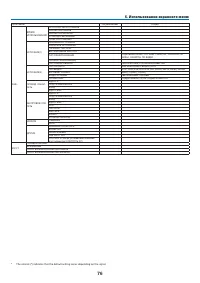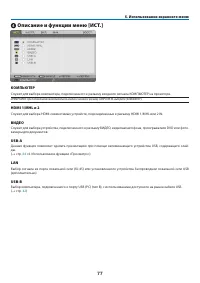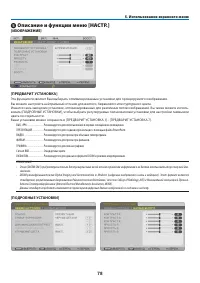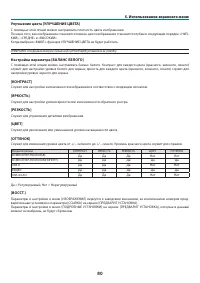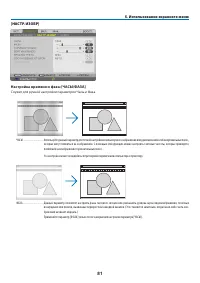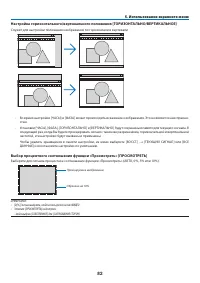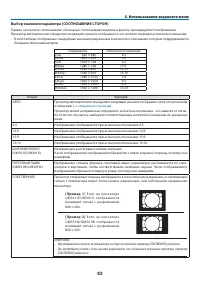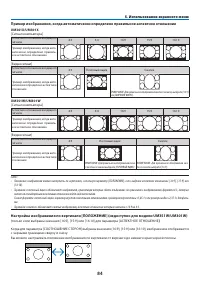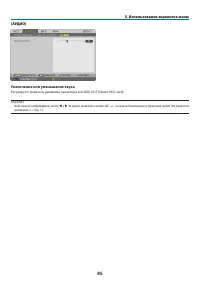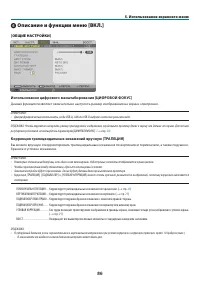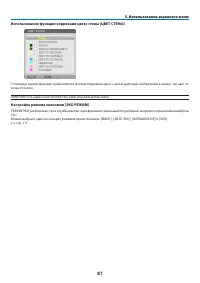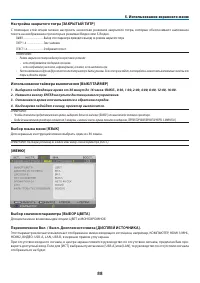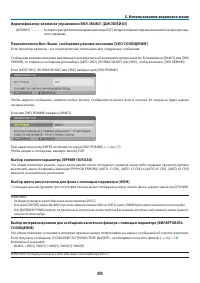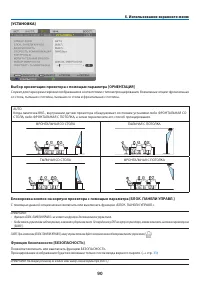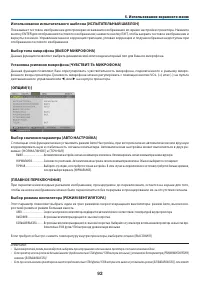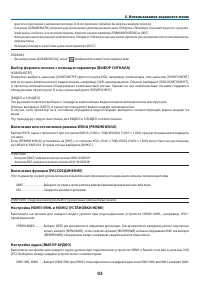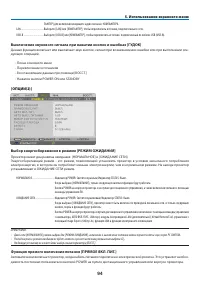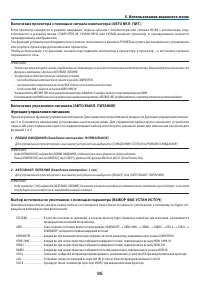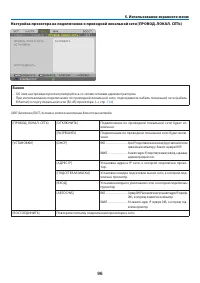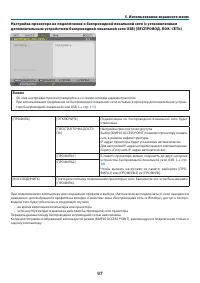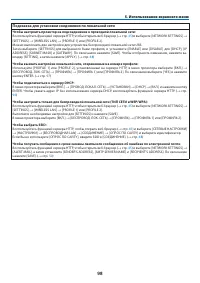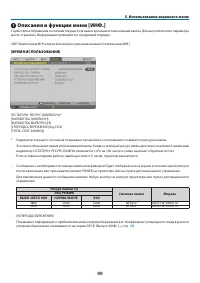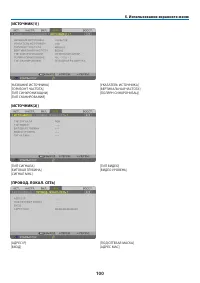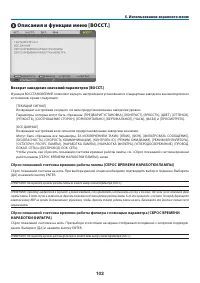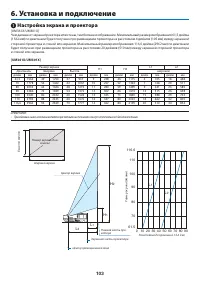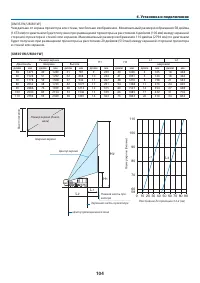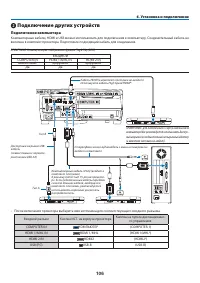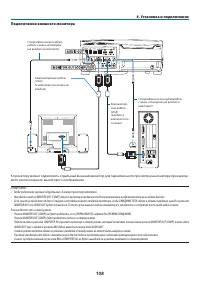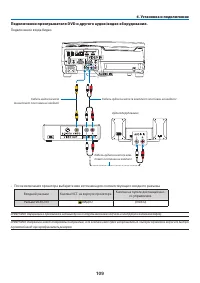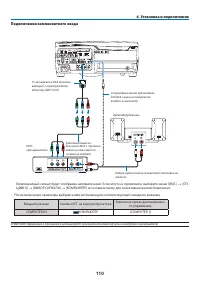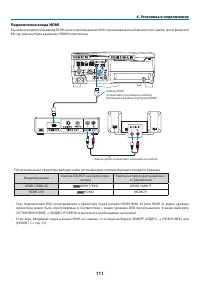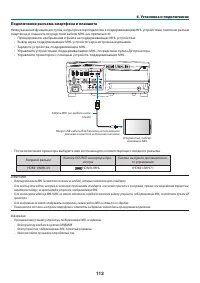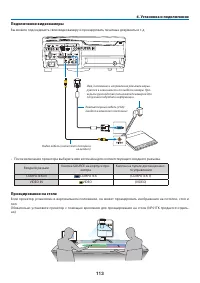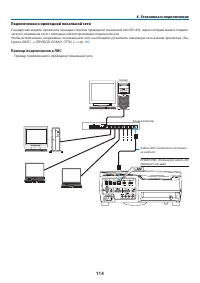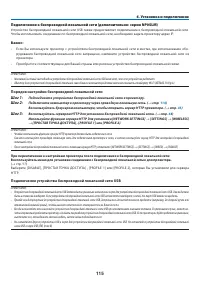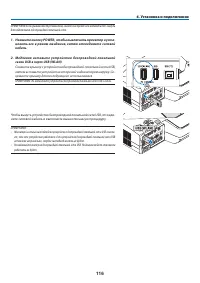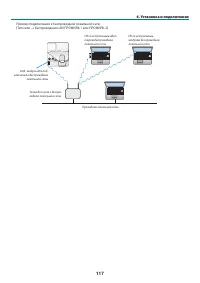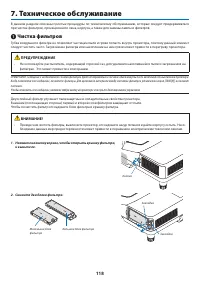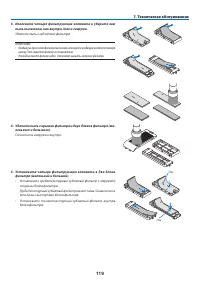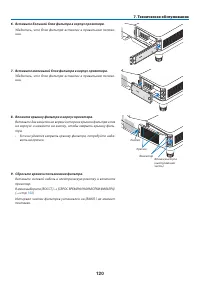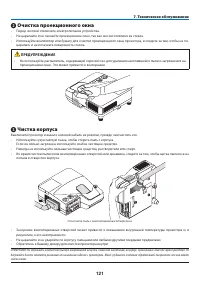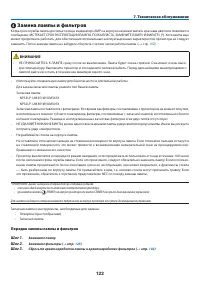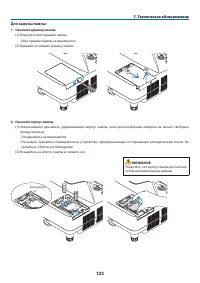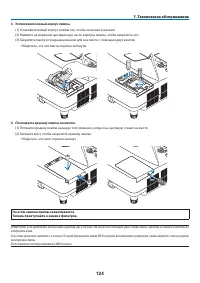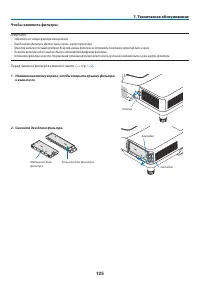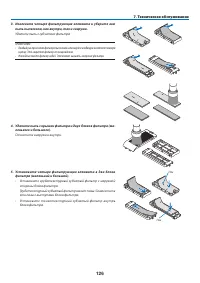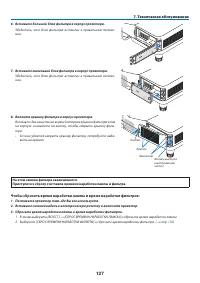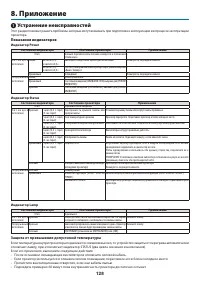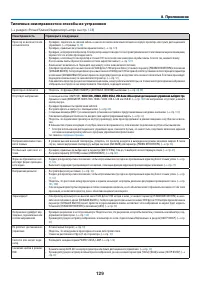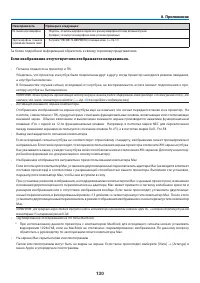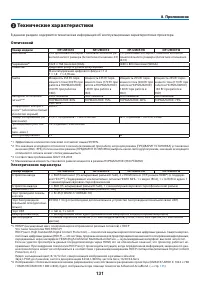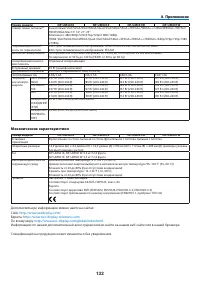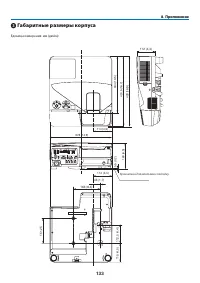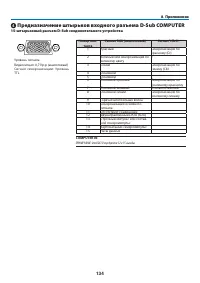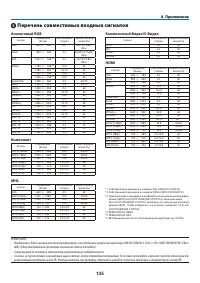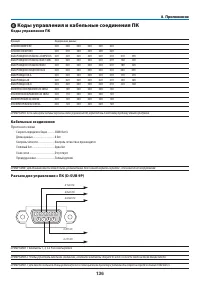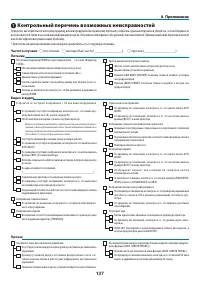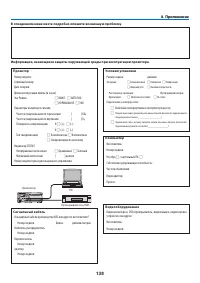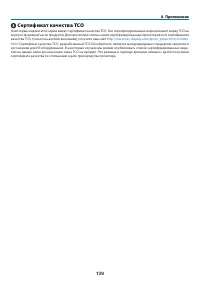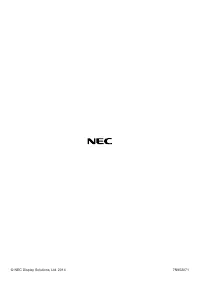Проекторы NEC UM361X - инструкция пользователя по применению, эксплуатации и установке на русском языке. Мы надеемся, она поможет вам решить возникшие у вас вопросы при эксплуатации техники.
Если остались вопросы, задайте их в комментариях после инструкции.
"Загружаем инструкцию", означает, что нужно подождать пока файл загрузится и можно будет его читать онлайн. Некоторые инструкции очень большие и время их появления зависит от вашей скорости интернета.
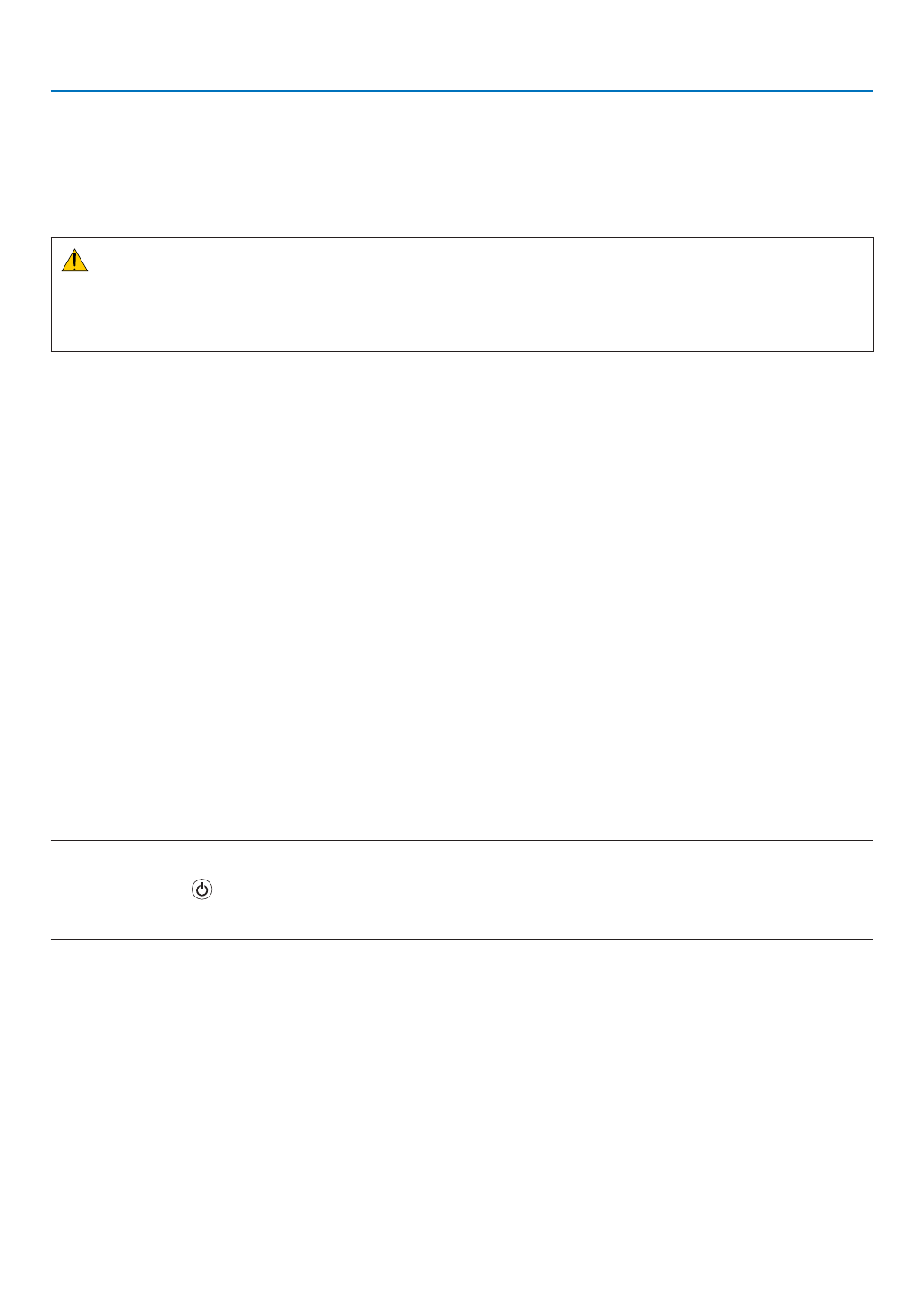
122
7. Техническое обслуживание
Замена лампы и фильтров
Когда срок службы лампы достигает конца, индикатор LAMP на корпусе начинает мигать красным цветом и появляется
сообщение «ИСТЕКАЕТ СРОК ЭКСПЛУАТАЦИИ ЛАМПЫ. ПОЖАЛУЙСТА, ЗАМЕНИТЕ ЛАМПУ И ФИЛЬТР.» (*). Хотя лампа еще
может продолжать работать, для обеспечения оптимальных эксплуатационных характеристик проектора ее следует
заменить. После замены лампы не забудьте обнулить счетчик часов работы лампы. (
→
стр.
)
ВНИМАНИЕ
• НЕ ПРИКАСАЙТЕСЬ К ЛАМПЕ сразу после ее выключения. Лампа будет очень горячей. Она имеет очень высо-
кую температуру. Выключите проектор и отсоедините силовой кабель. Перед дальнейшими манипуляциями с
лампой дайте ей остыть в течение как минимум одного часа.
• Используйте специальную лампу для безопасности и длительной работы.
Для заказа запасной лампы укажите тип Вашей лампы.
Запасная лампа:
NP33LP: UM351W/UM361X
NP32LP: UM301W/UM301X
Запасная лампа поставляется с фильтрами. В то время как фильтры, поставляемые с проектором на момент покупки,
изготовлены из темного губчатого материала, фильтры, поставляемые с запасной лампой, изготовлены из белого
нетканого материала. Разница в эксплуатационных качествах фильтров этих двух типов отсутствует.
• НЕ УДАЛЯЙТЕ НИКАКИЕ ВИНТЫ, кроме одного винта крышки лампы и двух винтов корпуса лампы. Иначе вы рискуете
получить удар электротоком.
• Не разбивайте стекла на корпусе лампы.
Не оставляйте отпечатков пальцев на стеклянной поверхности корпуса лампы. Если отпечатки пальцев останутся
на стеклянной поверхности, это может привести к возникновению нежелательной тени на проецируемом изо-
бражении и снижению его качества.
• Проектор выключится и перейдет в режим ожидания, если продолжать использовать его еще в течение 100 часов
после окончания срока службы лампы. Если это произошло, следует обязательно заменить лампу. Если использо-
вание лампы продолжается после окончания срока ее эксплуатации, она может взорваться, а фрагменты стекла
— быть разбросаны по корпусу лампы. Не прикасайтесь к ним, т.к. осколки стекла могут причинить травму. Если
это произошло, обратитесь к торговому представителю NEC по поводу замены лампы.
*ПРИМЕЧАНИЕ: Данное сообщение отобразится при следующих условиях:
• в течение одной минуты после включения электропитания проектора;
• при нажатии кнопки
(POWER) на корпусе проектора или кнопки STANDBY на пульте дистанционного управления;
Для выключения данного сообщения нажмите любую кнопку на корпусе проектора или пульте дистанционного управления.
Запасная лампа и инструменты, необходимые для замены:
• Отвертка (крестообразная)
• Запасная лампа
Порядок замены лампы и фильтров
Шаг 1.
Замените лампу.
Шаг 2.
Замените фильтры (
→
стр.
Шаг 3.
Сбросьте время наработки лампы и время наработки фильтров (
→
стр.
Содержание
- 3 Важная информация; Предостережения относительно безопасности; Меры предосторожности; ВНИМАНИЕ; Утилизация использованного изделия
- 4 ii; Важные меры безопасности
- 5 iii; Меры пожарной и электрической безопасности; Соблюдайте осторожность, когда поднимаете проектор.
- 6 iv; проектор длительное время.; мягкого футляра может быть поврежден.; Замена лампы
- 7 лампа перегорела, осколки могут упасть вниз.; Информация о режиме работы на большой высоте; эксплуатации оптических компонентов, например лампы.; ОБ АВТОРСКИХ ПРАВАХ НА ОРИГИНАЛЬНЫЕ ПРОЕЦИРУЕМЫЕ ИЗОБРАЖЕНИЯ.
- 8 для получения подробной
- 9 vii; Оглавление
- 10 viii
- 11 ix
- 12 Комплектация
- 13 Ознакомление с проектором; Проектор оснащен следующими функциональными возможностями:; использованием энергосберегающей технологии
- 14 • Высокое разрешение до WUXGA*; Об этом руководстве пользователя
- 15 Название деталей проектора; Верхняя и экранная часть проектора
- 16 отвертка Phillips не начнет свободно прокручиваться.
- 17 Установка крышки кабеля; Совместите четыре выступа крышки кабеля с пазами
- 18 Важнейшие функции; / Кнопки регулирования громкости
- 19 Функции панели разъемов; COMPUTER IN/ Компонентный входной разъем; приведены типичные коды управления с
- 20 Элементы пульта дистанционного управления; ) Кнопка FOCUS не работает в
- 21 Правила обращения с пультом дистанционного управления; Установка элемента питания
- 22 Служба загрузки и рабочая среда
- 23 Порядок проецирования изображения; - Автоматическая оптимизация сигнала компьютера (
- 24 Подключение компьютера / Подсоединение силового кабеля; Подсоедините прилагаемый силовой кабель к проектору.
- 25 Включение проектора; • Нажмите кнопку
- 26 Примечание об экране запуска (экран выбора языка меню); Для выбора языка меню выполните следующие действия:
- 27 Выбор источника; Выбор компьютера или источника видеосигнала; На экране отобразится меню.
- 28 Регулировка размера и положения изображения; В этом разделе чертежи и кабели не указаны для большей ясности.
- 29 Настройка горизонтального/вертикального положения; Переместите проектор вперед и назад, влево и вправо, чтобы
- 30 Настройка наклона (Ножка для регулировки наклона); Настройка наклона влево и вправо
- 32 Коррекция трапецеидальных искажений [ТРАПЕЦИЯ]; На экране появится окно «Трапеция».
- 34 Автоматическое обнаружение сигнала компьютера; Настройка изображения с помощью кнопки Auto Adjust; Увеличение или уменьшение громкости; Уровень звука из динамика или аудио выхода может быть настроен.
- 35 Выключение проектора; Чтобы выключить проектор:; Нажмите на кнопку; результаты коррекции и настройки могут быть потеряны.
- 36 При перемещении проектора; вставлены в проектор.
- 37 Отключение изображения и звука; яркость лампы может не вернуться к исходному уровню.; Фиксация изображения; Увеличение картинки возможно до четырехкратного размера.
- 38 Область увеличенного изображения будет перемещаться; Изменение режима ЭКО/Проверка энергосберегающего эффекта; Описание
- 39 Проверка энергосберегающего эффекта [ИЗМЕРЕНИЕ СО2]
- 40 Угловая коррекция; Нажмите кнопку KEYSTONE без открытия меню.; Используйте кнопку
- 42 Отобразится экран ТРАПЕЦИЯ.; Восстановите настройку трапеции до исходного значения; и нажмите кнопку ENTER.
- 44 Предупреждение несанкционированного использования; Чтобы активировать функцию безопасности:
- 45 Для включения проектора при включенной функции [БЕЗОПАСНОСТЬ]:
- 47 Использование компьютерного кабеля (VGA) для управления; Виртуальный пульт дистанционного управления
- 48 Шаг 1: Установка Virtual Remote Tool на компьютер; Отобразится окно меню.
- 50 Установка Virtual Remote Tool; Откроется окно Панели управления.; • Для Windows XP; Появится окно Панели управления.; Шаг 2: Подсоедините проектор к компьютеру; Проектор находится в режиме ожидания.
- 51 Нажмите два раза на пиктограмму; Запуск из меню «Пуск»; Следуйте указаниям на экранах.
- 52 Выход из Virtual Remote Tool; Просмотр помощи к Virtual Remote Tool; • Отображение помощи, используя панель задач.; • Отображение помощи, используя меню Пуск.; Появится окно Помощь.
- 53 Кнопка PAGE
- 54 Проецирование изображения экрана компьютера через кабель
- 55 * Когда подсоединен кабель USB, «HTTP Server» выбрать нельзя.
- 56 Управление проектором с помощью браузера HTTP; Общий обзор; будут посланы по электронной почте.; Подготовка перед началом работы
- 57 Управление адресом для работы через браузер; в столбце адреса или столбце ввода URL-адреса.; PROJECTOR ADJUSTMENT; POWER: служит для управления питанием проектора.
- 59 WIRED или WIRELESS
- 60 беспроводной локальной сети.; • NAME
- 61 • ALERT MAIL; верьте правильность сетевых настроек.; • NETWORK SERVICE
- 63 Управление проектором через локальную сеть (PC Control Utility; Экран программы PC Control Utility Pro 4
- 65 «Система и безопасность»; Просмотр Помощи к PC Control Utility Pro 4; • Отображение Помощи во время работы с PC Control Utility Pro 4.
- 66 Шаг 2: Подключите проектор к локальной сети; Управление; Шаг 3: Запустите PC Control Utility Pro 5; • Из меню щелкните на «Help»; • Отображение справки с помощью док
- 67 или карт памяти SD, без необходимости установки на Ваш компьютер. (; Функции Image Express Utility Lite
- 68 Шаг 2: Подключите проектор к локальной сети.; Шаг 3: Запустите Image Express Utility Lite.
- 69 ния; Просмотр файла «Помощь» к приложению Image Express Utility Lite
- 71 Шаг 3: Запустите Image Express Utility Lite для Mac OS; «END USER LICENSE AGREEMENT».
- 72 Возможности инструментальных средств GCT; тырех вершин картинки с соответствующей вершиной экрана.
- 74 Подключение Вашего микрофона
- 75 Использование функции «Просмотр»; Возможности режима Просмотр; Возможности режима Просмотр.
- 76 Кнопки на корпусе
- 77 Показ изображений с запоминающего устройства USB; ) имеет настройки по; Начало работы режима Просмотр; Вставьте запоминающее устройство USB в USB порт
- 79 Если меню не отображается нажмите кнопку EXIT.; Выход из режима Просмотр; Нажмите кнопку MENU с пиктограммой Слайд или
- 81 Воспользуйтесь кнопкой; Панель инструментов миниатюр
- 83 Использование меню; Установки будут сохранены до следующих изменений.; Использование экранного меню
- 84 Элементы меню; Окна меню и диалоговые окна обычно включают следующие элементы:
- 85 Пункты меню
- 90 Каждый режим рекомендуется для следующих целей:; Выбор размера экрана для DICOM SIM [РАЗМЕР ЭКРАНА]; Эта опция позволяет настроить цветовую температуру.; Настройка яркости и контраста [ДИНАМИЧЕСКИЙ КОНТРАСТ]
- 92 Служит для ручной настройки параметров Часы и Фаза.
- 93 ДАННЫЕ] и восстановите настройки по умолчанию.
- 94 следующая страница
- 95 является стандартным аспектным отношением для видеоисточника.
- 99 тиры в область экрана.; Использование таймера выключения [ВЫКЛ ТАЙМЕР]; Для экранных инструкций можно выбрать один из 30 языка.
- 100 Чтобы закрыть сообщение, нажмите кнопку EXIT.; Выбор цвета или логотипа для фона с помощью параметра [ФОН]; зависимо от этого выбора.
- 101 ФРОНТАЛЬНАЯ СО СТОЛА
- 102 Присвоение или изменение контроля ID; Откроется окно КОНТРОЛЬ ID.
- 103 на корпусе проектора.; Выбор значения параметра [АВТО НАСТРОЙКА]; близительно 5500 футов/1700 метров над уровнем моря или выше.
- 105 ПЬЮТЕР] для включения входящего аудио сигнала с КОМПЬЮТЕРА.; Выключение звукового сигнала при нажатии кнопок и ошибках [ГУДОК]
- 106 функцию в комбинации с функцией АВТО ВЫКЛ. ПИТАНИЯ.; Функция управления питанием; отсутствует на всех входах или не выполняются никакие операции.
- 107 присвоены компьютеру с Вашего сервера DHCP.
- 110 Сменная лампа
- 114 Установка и подключение; Настройка экрана и проектора
- 116 * Крепить проектор к потолку должен квалифициро-; Отражение изображения; на корпусе проектора или
- 117 Подключение других устройств; Подключение компьютера
- 118 Включение внешнего экрана компьютера; Предупреждения при использовании сигнала DVI
- 123 Входной разъем
- 124 Проецирование на столе
- 125 Пример подключения к проводной локальной сети
- 127 Медленно вставьте устройство беспроводной локальной
- 128 Беспроводная LAN ПРОФИЛЬ 1 или ПРОФИЛЬ 2)
- 129 Техническое обслуживание; Чистка фильтров; ПРЕДУПРЕЖДЕНИЕ; фильтрах. Это может привести к возгоранию.
- 130 Извлеките четыре фильтрующих элемента и уберите всю
- 131 Вставьте большой блок фильтра в корпус проектора.; Сбросьте время использования фильтра.
- 132 Очистка проекционного окна; царапать и не испачкать поверхность стекла.; проекционном окне. Это может привести к возгоранию.; Чистка корпуса; Если он сильно загрязнен, используйте слабое чистящее средство.
- 133 Замена лампы и фильтров; Для заказа запасной лампы укажите тип Вашей лампы.; Порядок замены лампы и фильтров; Сбросьте время наработки лампы и время наработки фильтров (
- 134 пытайтесь обойти эту блокировку.
- 138 Чтобы сбросить время наработки лампы и время наработки фильтров:; [СБРОС ВРЕМЕНИ НАРАБОТКИ ЛАМПЫ] и сбросьте время наработки лампы.
- 139 Устранение неисправностей; Показания индикаторов; Индикатор Power; Индикатор Lamp; Защита от превышения допустимой температуры
- 140 Типичные неисправности и способы их устранения
- 141 Если изображение отсутствует или отображается неправильно.; или перейдите к следующему шагу)
- 142 Технические характеристики; Оптический; Электрические параметры
- 143 Механические характеристики; Спецификация на продукцию может изменяться без уведомления.
- 144 Габаритные размеры корпуса
- 145 Предназначение штырьков входного разъема D-Sub COMPUTER; 5-штырьковый разъем D-Sub соединительного устройства; такта
- 146 Перечень совместимых входных сигналов; Аналоговый RGB
- 147 Коды управления и кабельные соединения ПК; Коды управления ПК; Протокол связи
- 148 Контрольный перечень возможных неисправностей; постоянно; Питание
- 150 Сертификат качества ТСО; html
- 151 ЗАРЕГИСТРИРУЙТЕ ВАШ ПРОЕКТОР! (для жителей Соединенных